Ako otvoriť nedávno zatvorené karty v prehliadačoch Chrome, Firefox, Edge a Safari
Chróm Firefox Safari / / April 27, 2020
Posledná aktualizácia dňa
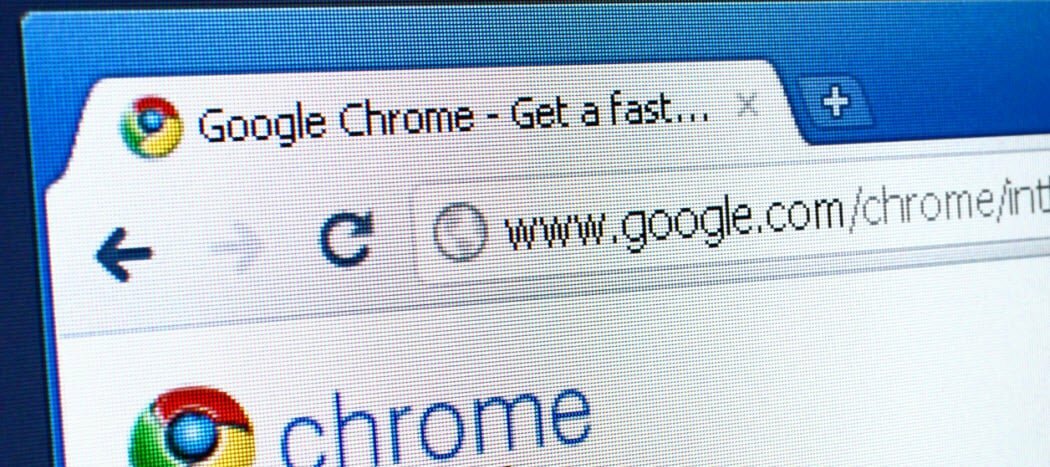
Ak ste zatvorili kartu, ktorú ste nechceli zatvoriť vo svojom prehliadači, je ľahké ju znova otvoriť. Môžete tiež otvoriť ďalšie nedávno zatvorené karty.
Pri prehliadaní webu mám tendenciu otvárať veľa kariet. Po chvíli sa pokúsim niektoré zavrieť, aby sa prehliadač nezpomalil. Čo mám robiť, ak zatvorím kartu, ktorú som nechcel zavrieť?
Našťastie sa v prehliadači stolného počítača otvárajú nedávno zatvorené karty, rovnako ako vo vašom iPhone. Ukážeme vám, ako v štyroch populárnych prehliadačoch na Windows a Mac.
Chrome (Windows a Mac)
Ak chcete otvoriť najnovšiu zatvorenú kartu v prehliadači Chrome, kliknite pravým tlačidlom myši na prázdnu časť panela kariet a vyberte položku Znovu otvorte zatvorenú kartu z rozbaľovacej ponuky. Môžete tiež použiť klávesovú skratku Ctrl + Shift + T na Windows alebo Command + Shift + T v systéme Mac.
POZNÁMKA: Ak kliknete pravým tlačidlom myši na kartu, nie na prázdnu časť panela s kartami, Znovu otvorte zatvorenú kartu možnosť nie je k dispozícii.
Opakovaný výber Znovu otvorte zatvorenú kartu alebo stlačením klávesovej skratky sa otvoria predtým zatvorené karty v poradí, v akom boli zatvorené.
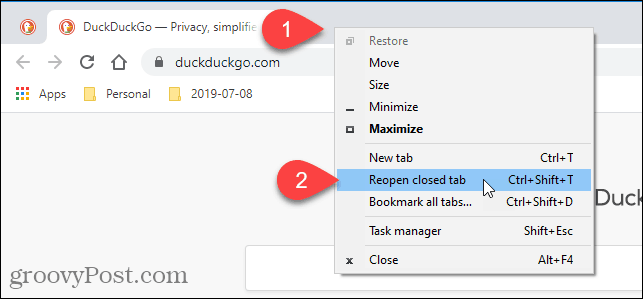
V histórii prehliadania máte tiež prístup k nedávno zatvoreným kartám. Táto metóda umožňuje vybrať kartu, ktorú chcete otvoriť.
Ak chcete získať prístup k histórii prehliadania, kliknite na tlačidlo ponuky Chrome (tri vodorovné bodky) v pravom hornom rohu okna prehliadača. Potom pohnite myšou histórie.
V časti sa zobrazuje krátky zoznam nedávno zatvorených kariet nedávno zatvorené v podponuke. Vyberte ten, ktorý chcete otvoriť.
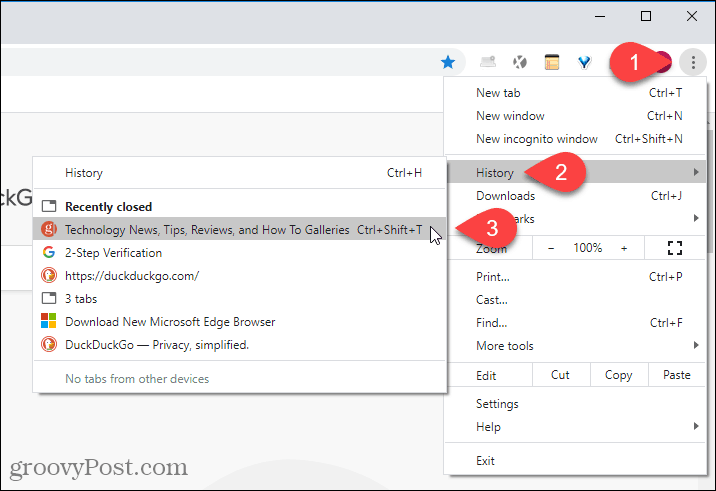
Výberom si môžete zobraziť aj kompletnejší zoznam histórie prehliadania histórie na internete histórie podmenu alebo stlačením Ctrl + H na Windows alebo Príkaz + Y v systéme Mac.
Ďalším spôsobom, ako otvoriť históriu prehliadania, je zadanie chrome: // histórie na paneli s adresou a stlačte vstúpiť.
Vaša história prehliadania sa zobrazí na novej karte zoskupenej do časových období. Na aktuálnej karte kliknite na odkaz pre stránku, ktorú chcete otvoriť.
Ak chcete odstrániť stránku z histórie prehliadania, kliknite na tlačidlo ponuky (tri zvislé bodky) na pravej strane tohto webu a vyberte Odstrániť z histórie.
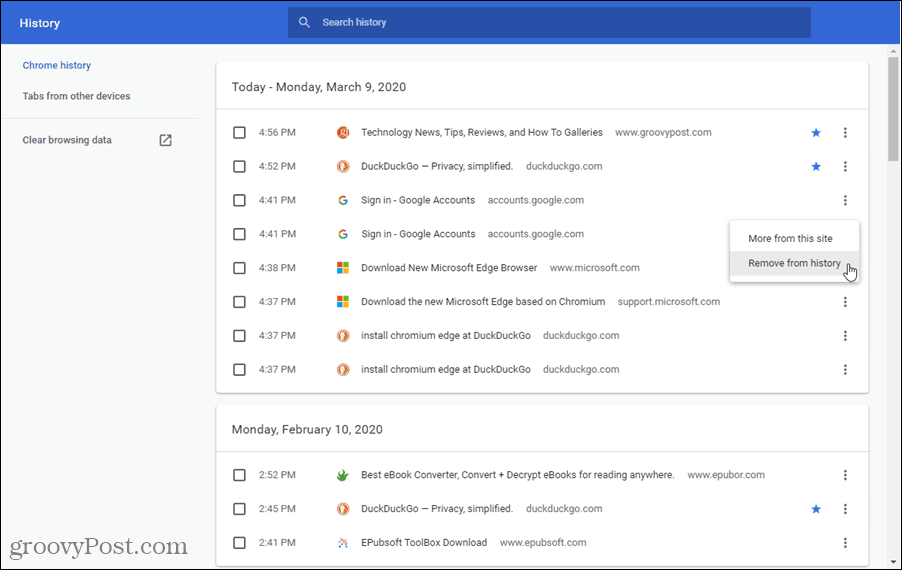
Firefox (Windows a Mac)
Ak chcete otvoriť najnovšiu zatvorenú kartu vo Firefoxe, kliknite pravým tlačidlom myši na panel kariet a vyberte položku Späť Zavrieť Tab z rozbaľovacej ponuky alebo stlačte Ctrl + Shift + T na Windows alebo Command + Shift + T v systéme Mac.
POZNÁMKA: Na rozdiel od prehliadača Chrome môžete v prehliadači Firefox pravým tlačidlom myši kliknúť na ľubovoľnú kartu alebo na prázdnu oblasť na paneli kariet Späť Zavrieť Tab voľba. Táto možnosť je na rozbaľovacej ponuke na inom mieste v závislosti od toho, kde ste pravým tlačidlom myši klikli.
Opakovaný výber Späť Zavrieť Tab alebo stlačením klávesovej skratky sa otvoria predtým zatvorené karty v poradí, v akom boli zatvorené.
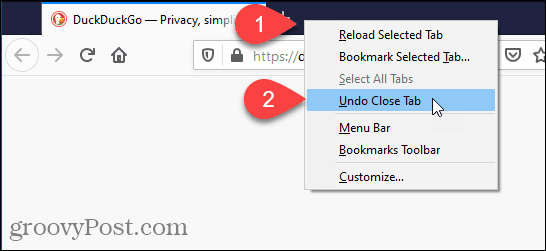
Nedávno zatvorené karty môžete otvoriť aj z histórie prehliadania vo Firefoxe.
Kliknite na tlačidlo ponuky v pravom hornom rohu okna prehliadača a potom vyberte položku knižnica.
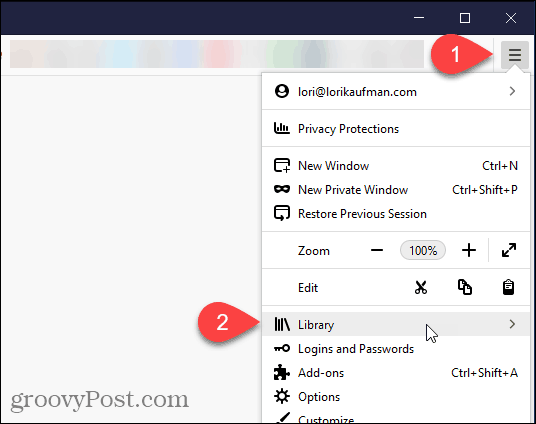
Na internete knižnica kliknite na histórie.
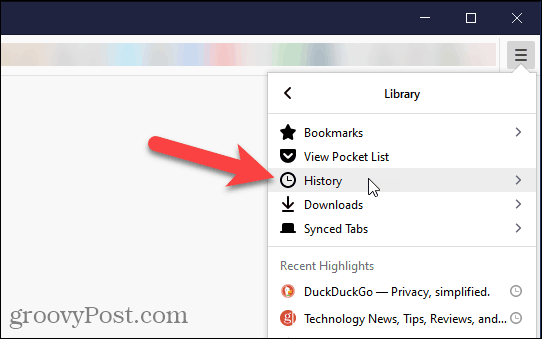
cvaknutie Nedávno zatvorené karty na internete histórie Ponuka.
Môžete tiež navštíviť nedávno navštívené stránky pod Nedávna história na internete histórie alebo vyberte Zobraziť bočný panel histórie na prístup k zoznamom predtým navštívených stránok podľa časového obdobia. Zatvoriť histórie bočný panel, kliknite na ikonu X v pravom hornom rohu tably.
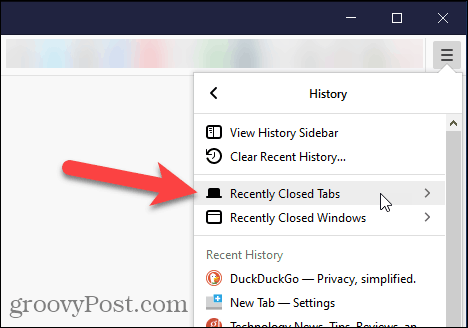
Na internete Nedávno zatvorené karty kliknite na stránku, ktorú chcete znova otvoriť.
Ak chcete otvoriť všetky nedávno zatvorené karty v zozname, vyberte položku Obnoviť všetky karty na spodku.

K celej histórii prehliadania sa dostanete aj kliknutím Zobraziť celú históriu v dolnej časti histórie Ponuka.
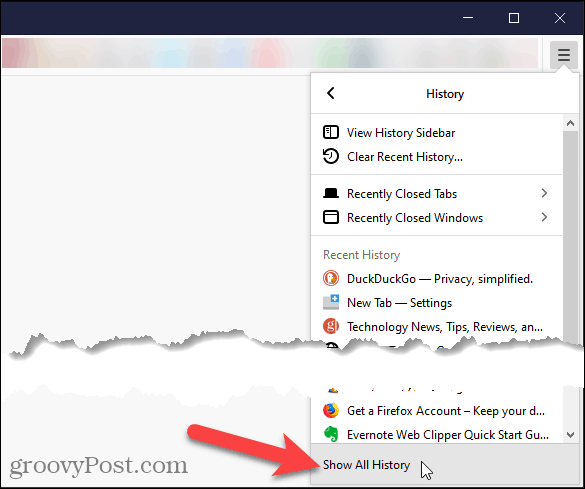
Na internete knižnica V dialógovom okne je vaša história prehľadávania uvedená podľa časového obdobia. Vyberte časové obdobie na zobrazenie zoznamu navštívených webových stránok. Dvojitým kliknutím na web v zozname ho otvoríte na aktuálnej karte.
Stránky môžete odstrániť aj z histórie prehliadania kliknutím pravým tlačidlom myši na web a výberom možnosti Odstrániť stránku z rozbaľovacej ponuky.
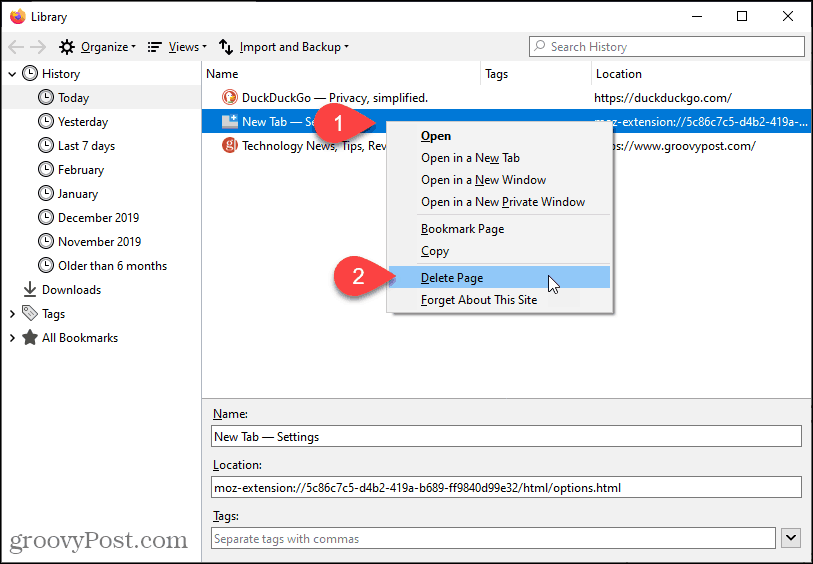
Microsoft Edge Chromium (Windows a Mac)
Ak chcete otvoriť najnovšiu zatvorenú kartu v aplikácii Microsoft Edge, kliknite pravým tlačidlom myši na kartu a vyberte položku Znovu otvorte zatvorenú kartu alebo stlačte Ctrl + Shift + T vo Windows alebo Command + Shift + T v systéme Mac.
POZNÁMKA: Na rozdiel od prehliadača Chrome, v Edge môžete pravým tlačidlom myši kliknúť na ľubovoľnú kartu alebo na prázdnu oblasť na paneli kariet Znovu otvoriť zatvorené Tab voľba. Táto možnosť je na rozbaľovacej ponuke na inom mieste v závislosti od toho, kde ste pravým tlačidlom myši klikli.
Opakovaný výber Znovu otvorte zatvorenú kartu alebo stlačením klávesovej skratky sa otvoria predtým zatvorené karty v poradí, v akom boli zatvorené.
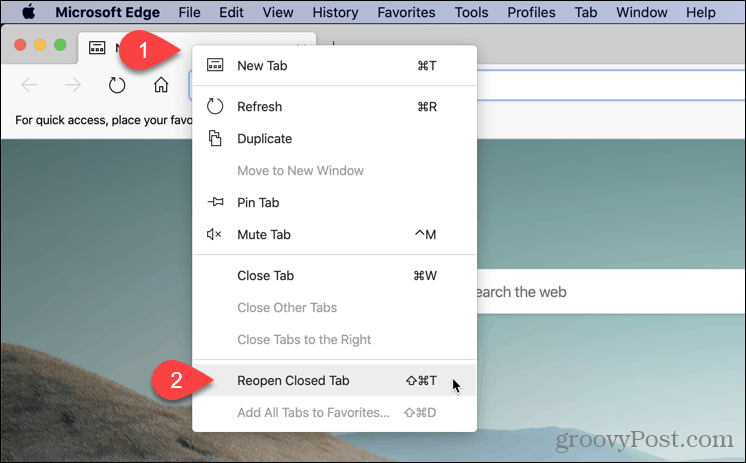
Do histórie prehliadania môžete tiež pristupovať k nedávno zatvoreným kartám v Edge. Táto metóda umožňuje vybrať kartu, ktorú chcete otvoriť.
Ak chcete otvoriť svoju históriu prehliadania, kliknite na tlačidlo ponuky (tri vodorovné bodky) v pravom hornom rohu okna prehliadača. Potom presuňte myš nad históriu.
Krátky zoznam Nedávno zatvorené karty zobrazí sa v podponuke. Kliknite na ten, ktorý chcete otvoriť.
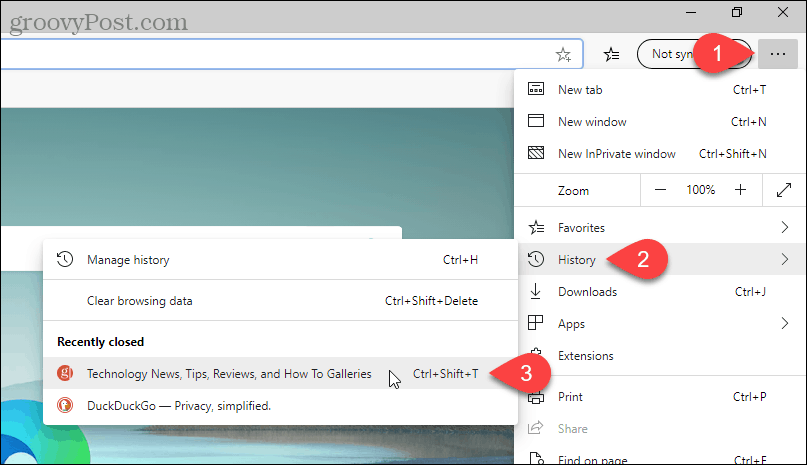
Výberom si môžete zobraziť aj kompletnejší zoznam histórie prehliadania Správa histórie na internete histórie podmenu alebo stlačením Ctrl + H na Windows alebo Príkaz + Y v systéme Mac.
Vaša história prehliadania sa zobrazí na novej karte zoskupenej do časových období. Kliknite na časové obdobie, napríklad dnes alebo včera. Potom na aktuálnej karte kliknite na odkaz pre stránku, ktorú chcete otvoriť.
Ak chcete odstrániť stránku z histórie prehliadania, kliknite na ikonu X napravo od tejto stránky.
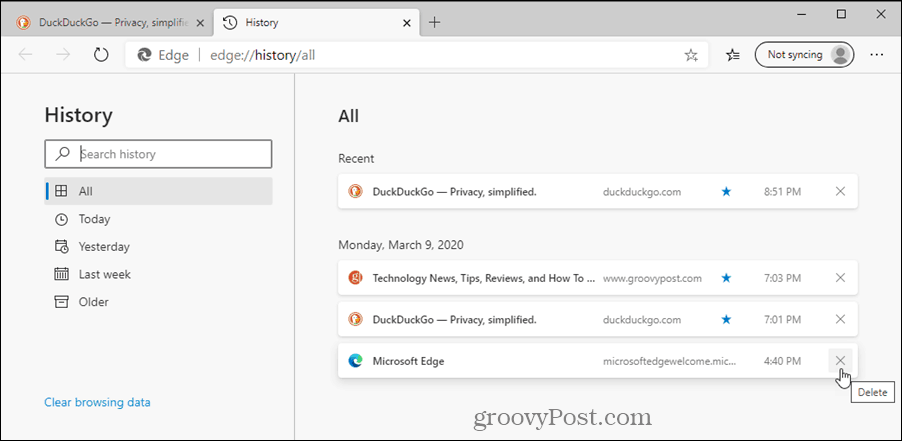
Safari (Mac)
Ak chcete otvoriť naposledy zatvorenú kartu v prehliadači Safari, prejdite na stránku Úpravy> Zrušiť zatvorenie karty Tabalebo stlačte Príkaz + Z. Ak chcete tú istú kartu znova zatvoriť, prejdite na Úpravy> Znovu zavrieť kartu alebo stlačte Command + Shift + Z.
Opakovaný výber Späť Zavrieť Tab alebo stlačením klávesovej skratky sa otvoria predtým zatvorené karty v poradí, v akom boli zatvorené.
POZNÁMKA: Klávesové skratky nebudú fungovať, ak po zatvorení karty vykonáte ďalšiu akciu, ktorú nemožno vrátiť späť.
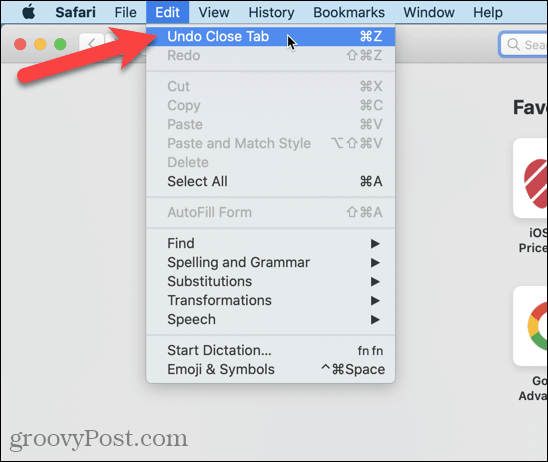
Môžete tiež ísť na História> Znovu otvoriť naposledy zatvorené Tab alebo stlačte Shift + Command + T.
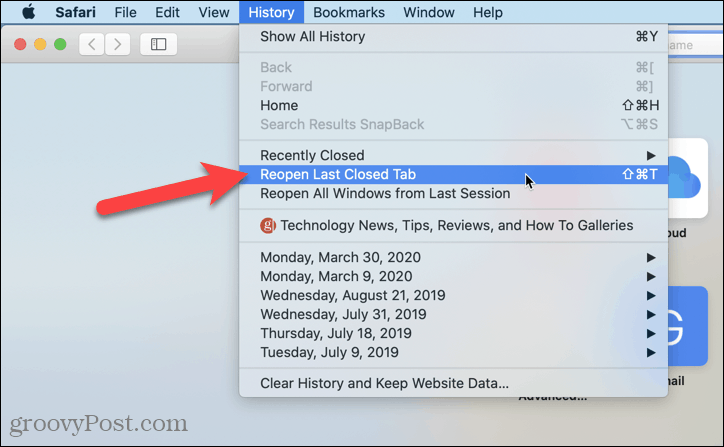
Ak chcete otvoriť konkrétnu nedávno zatvorenú kartu, prejdite na História> Nedávno zatvorené a vyberte lokalitu z podponuky alebo stlačte Shift + Command + T.
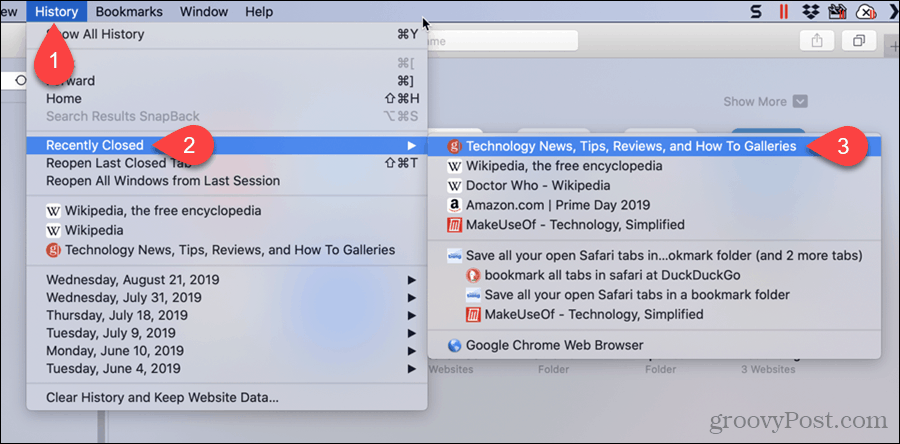
Safari je Nová karta tlačidlo na paneli kariet má skrytú funkciu. Môžete ho použiť na prístup k nedávno zatvoreným kartám.
Kliknite a podržte ikonu plus na pravej strane panela kariet. Počas posúvania myšou v zozname držte stlačené tlačidlo myši. Pozastavte na webovej stránke, ktorú chcete otvoriť, a uvoľnite tlačidlo myši.
POZNÁMKA: Tento zoznam bude vymazaný po ukončení prehliadača Safari.
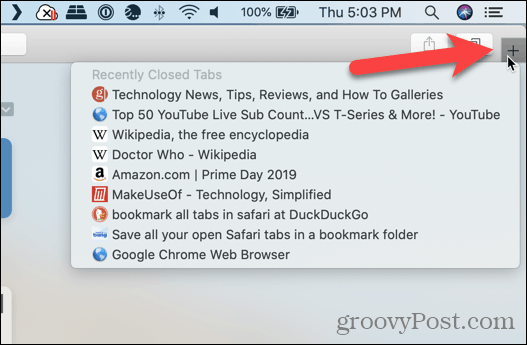
Na karte môžete vidieť aj zoznam nedávno zatvorených webových stránok, aby ste ich mohli listovať.
POZNÁMKA: toto histórie zoznam sa zachová, keď ukončíte prehliadač Safari, takže túto metódu použite, ak chcete otvoriť webovú stránku, ktorú ste zavreli v predchádzajúcej relácii prehliadania.
Ísť do História> Zobraziť celú históriu.
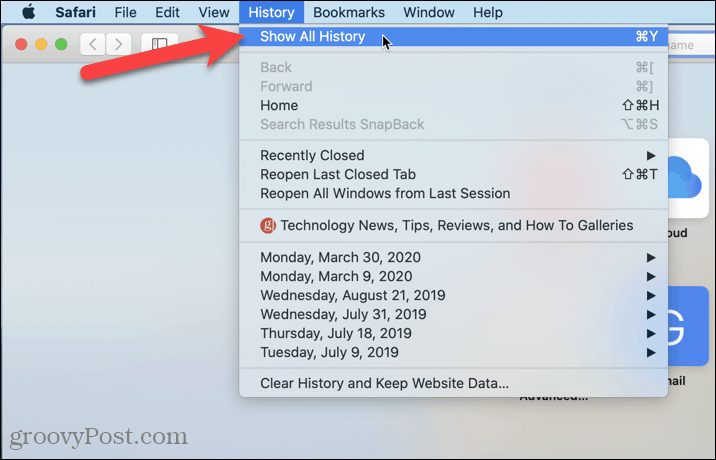
Vaša história prehliadania je uvedená na aktuálnej karte zoskupená podľa dátumov.
Ľubovoľnú webovú stránku z histórie môžete odstrániť aj kliknutím pravým tlačidlom myši na webovú stránku v zozname a výberom delete.
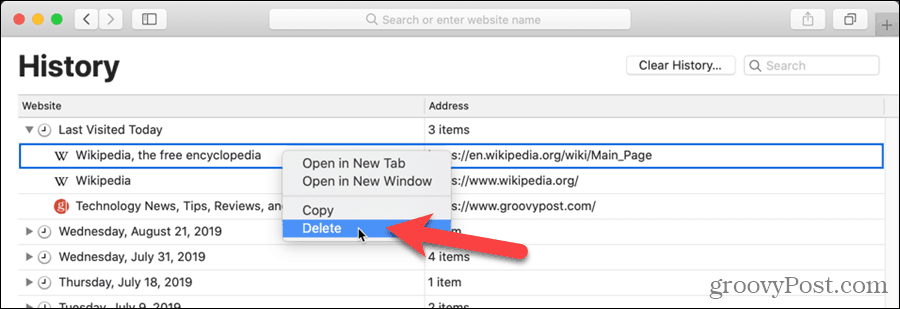
Čo je osobný kapitál? Prehľad 2019 vrátane toho, ako sa používajú na správu peňazí
Či už začínate investovaním alebo ste skúseným obchodníkom, osobný kapitál má pre každého niečo. Tu je pohľad na ...
